win10不开机如何用u盘装系统(win10不开机怎么用u盘装系统)
发布时间:2023-08-16 09:37:30
win10不开机如何用u盘装系统?当我们的亲爱的Win10突然变成了“Win0”时,我们不禁想问,这是不是微软的新创意?但别担心,我们不需要向比尔盖茨求助,因为我们有一个神奇的工具——U盘装系统!是的,只需一根U盘,我们就能让Win10重获新生,告别“Win0”的尴尬局面。现在,让我们一起插上U盘,为我们的Win10带来一场华丽的“系统装修”吧!下面请看win10不开机如何用u盘装系统的教程吧!

win10不开机如何用u盘装系统
一、制作u盘启动盘
1、在电脑店官网中,切换到下载中心,点击【立即下载】,即可下载电脑店,这一制作启动盘所需的工具。
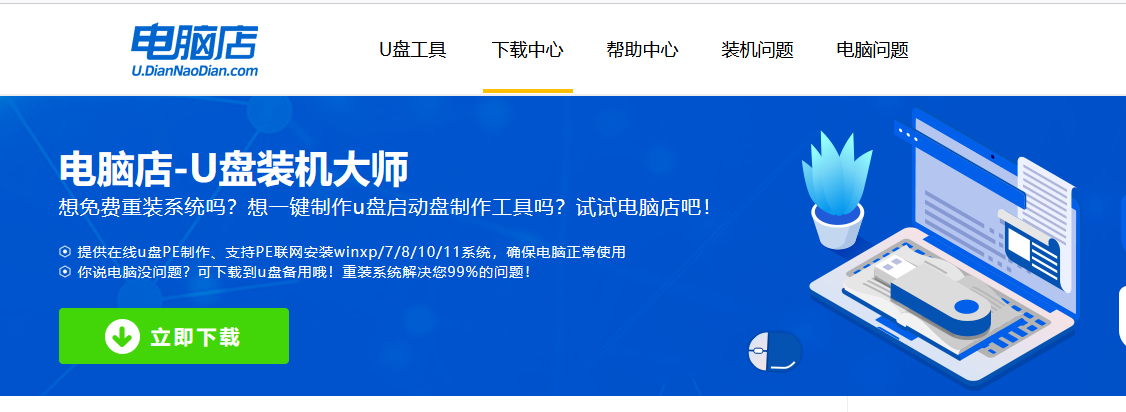
2、插入u盘,打开下载好的制作工具。
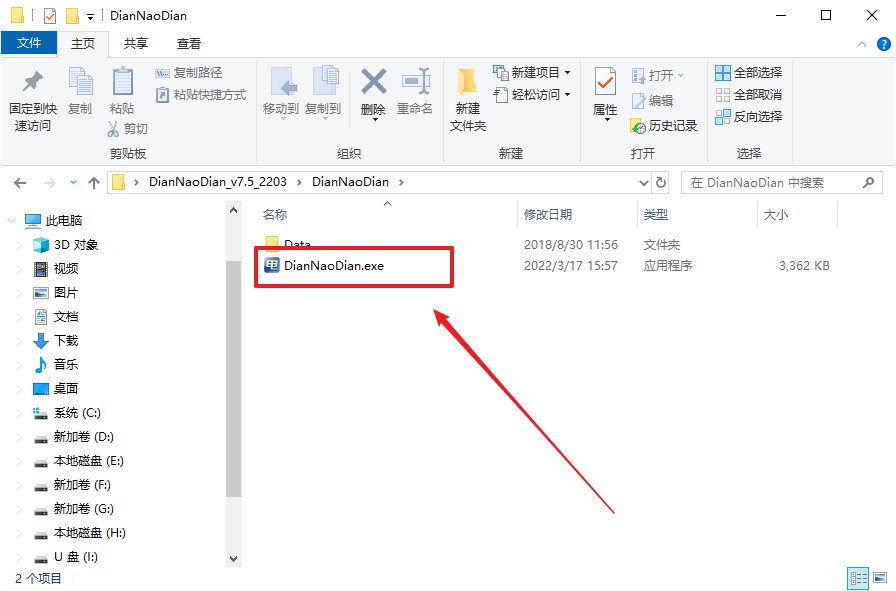
3、默认设置,点击【全新制作】。
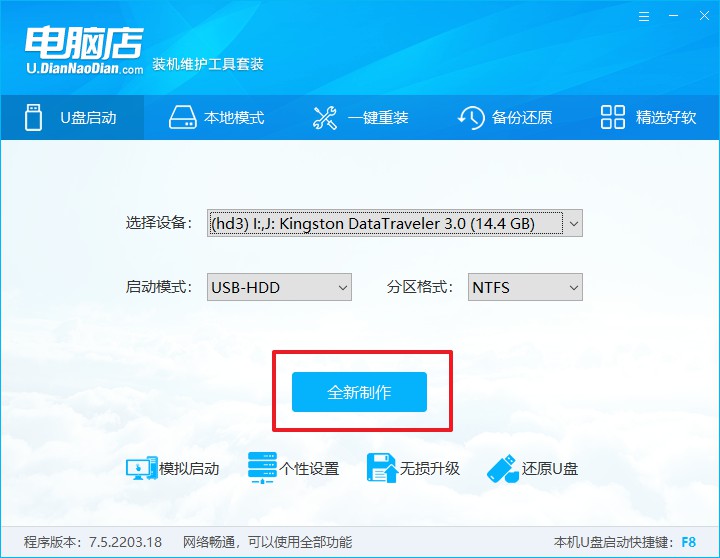
4、u盘启动盘制作完毕后,电脑会弹出提示框弹出,你可以点击【是】查看教程,也可以点击【否】关闭页面。
二、设置u盘启动
1、在电脑店官网首页查询u盘启动快捷键,如下图所示:
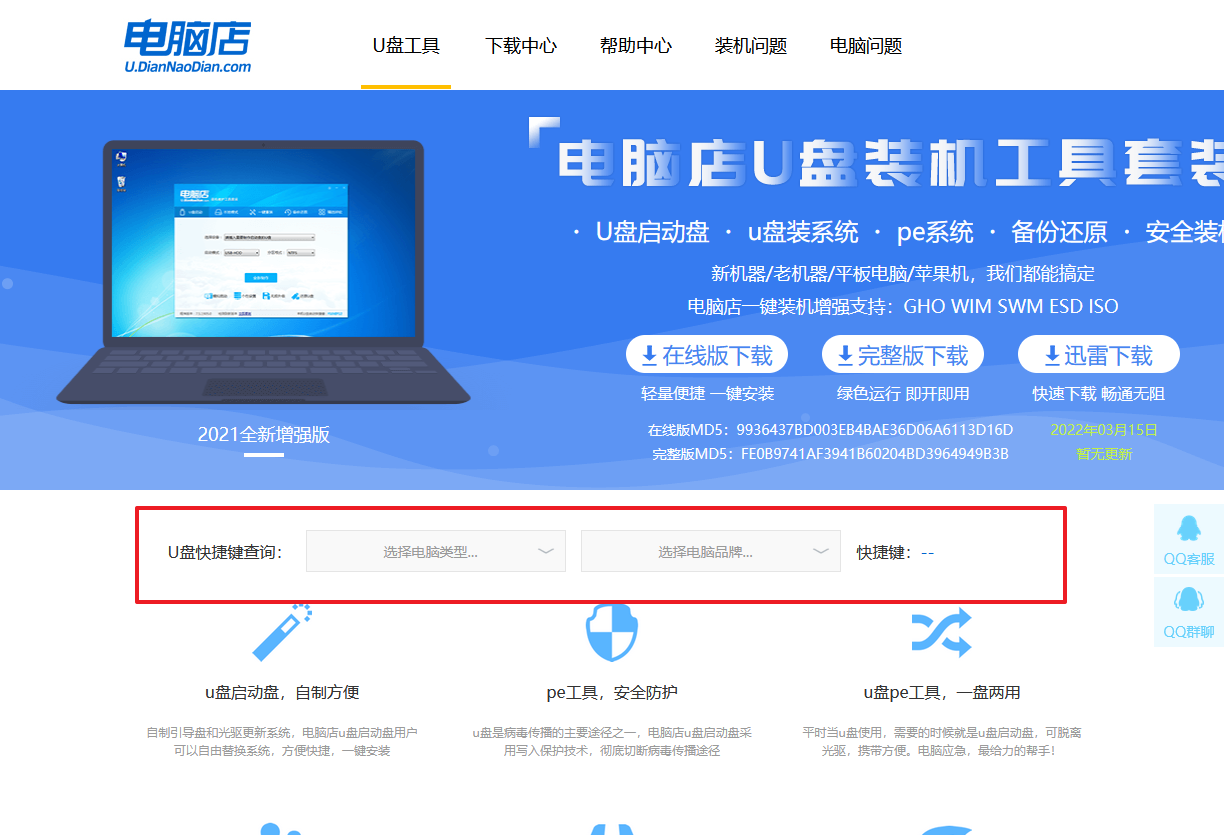
2、插入u盘后重启,等待屏幕出现画面,按下快捷键进入优先启动项设置界面。
3、在窗口中,移动光标选择u盘启动为第一启动项,之后按F10键保存并且重启电脑即可。
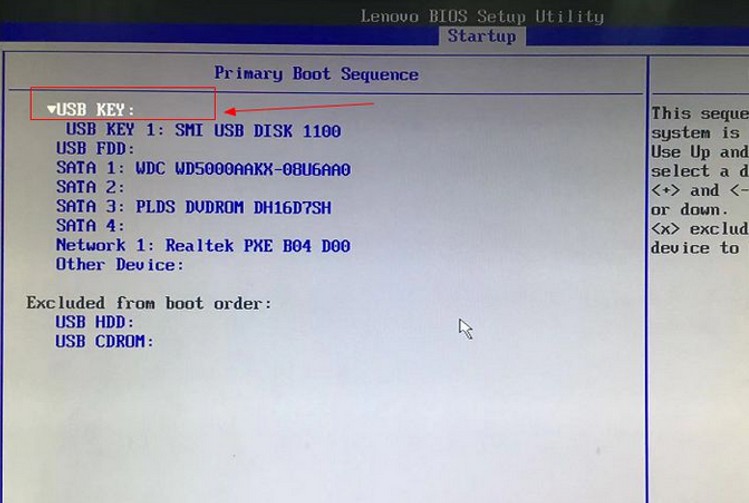
4、此时就会进入电脑店主菜单,选择【1】这一选项后回车。
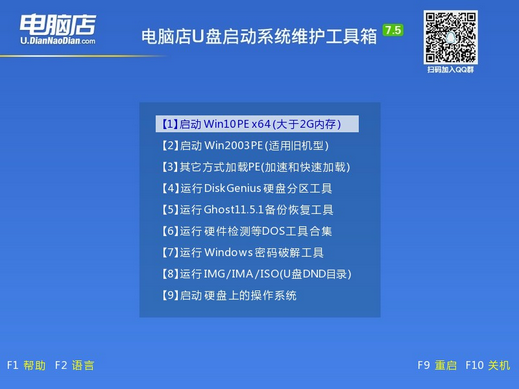
三、u盘装系统
1、设置完电脑店主菜单后进入winpe,找到并打开一键装机的软件。
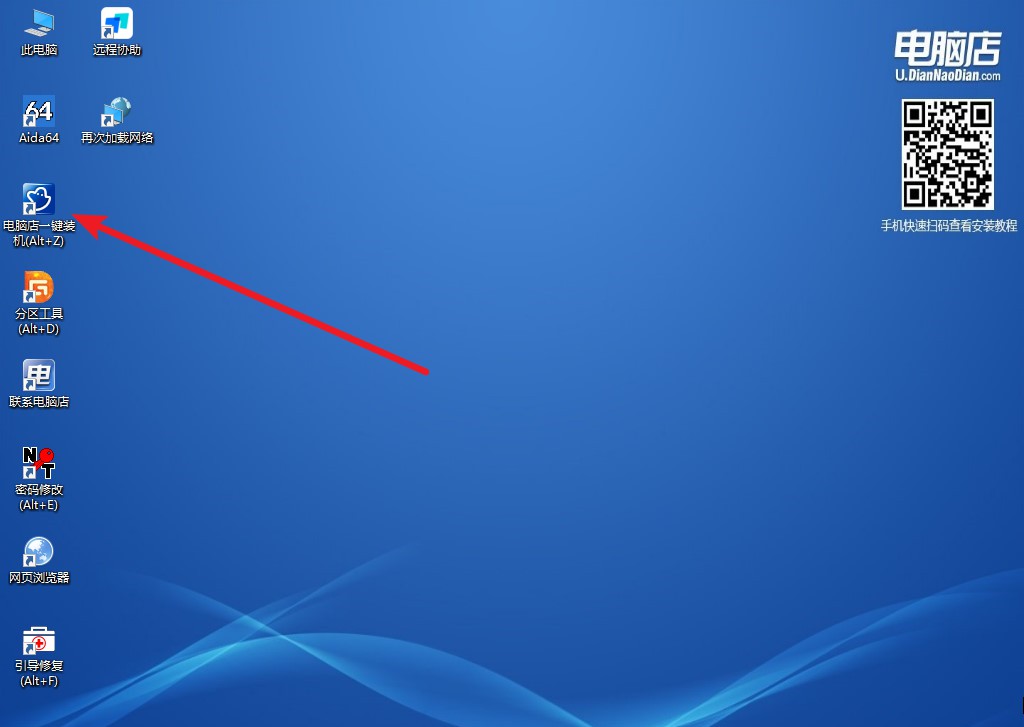
2、在窗口中选择操作方式,打开win10的镜像,以及勾选系统盘,点击【执行】。
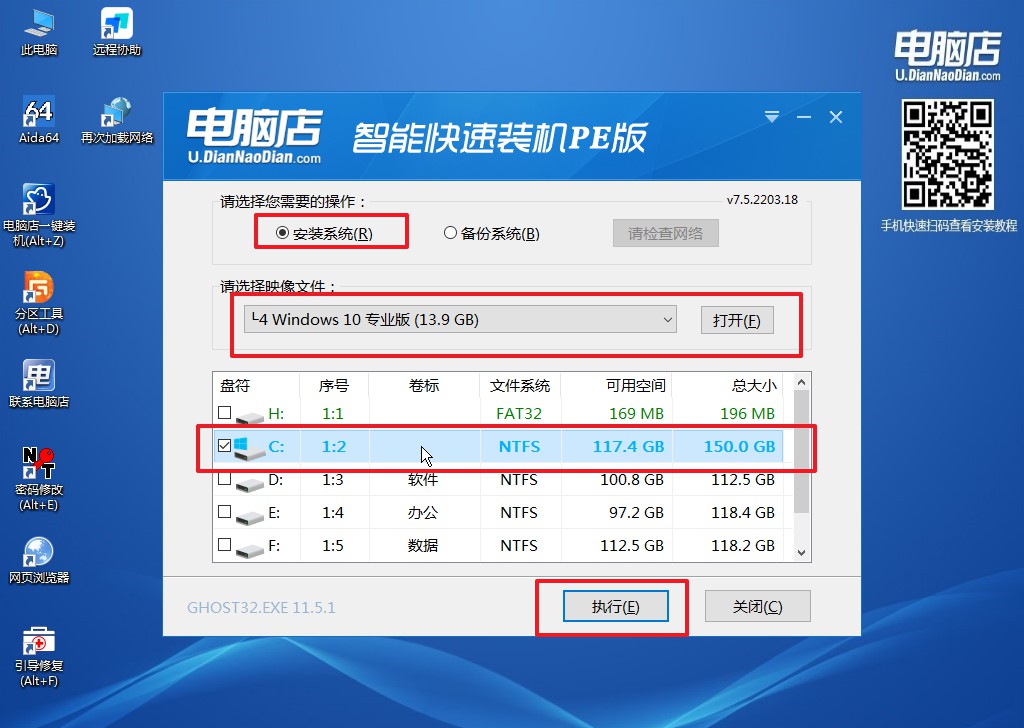
3、在还原窗口中,默认设置点击【是】。接着勾选【完成后重启】,等待安装即可。
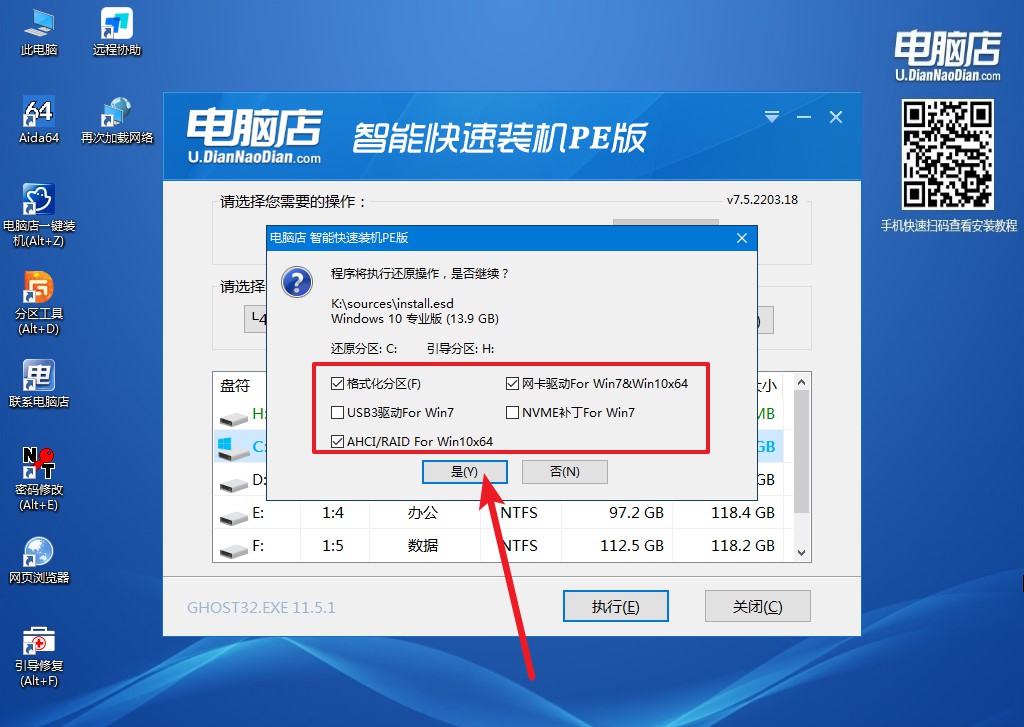
4、之后会重启电脑,我们稍等一会就可以进入win10系统了。
通过使用win10不开机如何用u盘装系统的操作,我们就像是给Win10进行了一次华丽的“系统装修”,让它重新焕发出光彩。无论是系统崩溃还是硬件故障,我们都能通过这个简单而神奇的工具来解决问题。希望本文提供的方法和技巧能够帮助到您,让您的Win10重新变得顺畅起来。如果您在操作过程中遇到任何问题,别忘了向我们的“U盘装修师傅”寻求帮助,他们会竭尽全力为您解决疑难杂症。祝您成功修复Win10,让它再次成为您的得力助手!

